Remix OS verpasst dem Windows-PC ein zusätzliches Android-Betriebssystem. Ihre Wahl: Entweder starten Sie in einem kleinen Fenster ein separates kleines Android in Form des RemixOS-Players. Wenn Sie das möchten, lesen Sie hier gleich unten bei «Variante 1» weiter.
Oder Sie installieren das komplette Remix-OS-Paket als Bootoption, das sich beim Hochfahren des PCs im Bootmenü auswählen lässt. Das wäre dann die «Variante 2» auf Seite 2 dieses Artikels.
Beide Varianten können auf den Google-Play-Store zugreifen und bieten auch sonst fast alles, was Android auch hat.
Was Remix OS nicht ist: Es dient nicht dazu, unter Windows irgendwelche Android-Apps zu starten. Es installiert stattdessen eine Art virtuellen PC. Im einen Fall lässt sich dieser in einem separaten Fenster öffnen, im anderen anstelle von Windows aufstarten.
Zu den Systemvoraussetzungen: Mindestens Windows 7, 4 GB RAM, empfohlene 16 GB freier Festplattenplatz, mindestens eine Intel-i3-CPU (AMD-Chipsätze gehen nicht) und die im BIOS aktivierte Virtualisierungsoption. Der Download selbst umfasst etwa ein Gigabyte. Zu den Benutzervoraussetzungen: Englischkenntnisse wären von Vorteil.
So geht Variante 1: Android im Player-Fenster
Surfen Sie zu http://www.jide.com/remixos-player . Klicken Sie auf «Download now» und auf «Download Mirrors». Wenn die Webseite beim Download um «Suscribe» bittet, klicken Sie darunter einfach auf den unscheinbaren Link à la « I have subscribed, skip ». Greifen Sie zu einem der Mirrors, z.B. Fosshub . Achten Sie anschliessend darauf, die richtige Version zu erwischen.
Um Remix OS als virtuellen PC zu installieren, den Sie innerhalb der laufenden Windows-Sitzung starten können, greifen Sie zu « Download Remix OS RemixOS_Player ». Speichern Sie die Datei und führen Sie sie aus.
Download des Remix OS Players $('.magnificPopup').magnificPopup({
type: 'image'
});
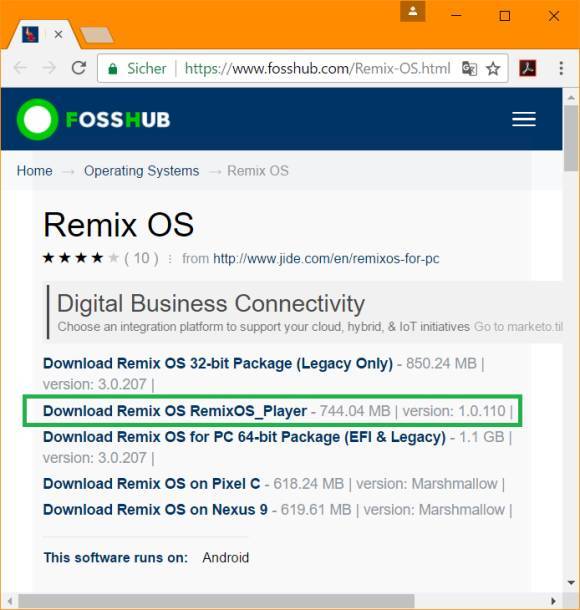
Ein erster Dialog fragt nach dem Ordner, in den der Installer die Daten entpacken soll. Der Vorschlag ist meist ein Unterordner Ihres Download-Ordners. Übernehmen Sie den Vorschlag. Nach der Installation startet die virtuelle Umgebung.
Wichtig: Sie erhalten darin als erstes den Hinweis, dass Sie die virtuelle Umgebung mit der Tastenkombination Ctrl + Alt verlassen können. Damit bekommen Sie den Mauszeiger wieder frei, der sonst nach dem Klick in den virtuellen PC darin «gefangen» wäre.
Remix OS beim ersten Start: Mit Ctrl+Alt befreit man die gefangene Maus $('.magnificPopup').magnificPopup({
type: 'image'
});
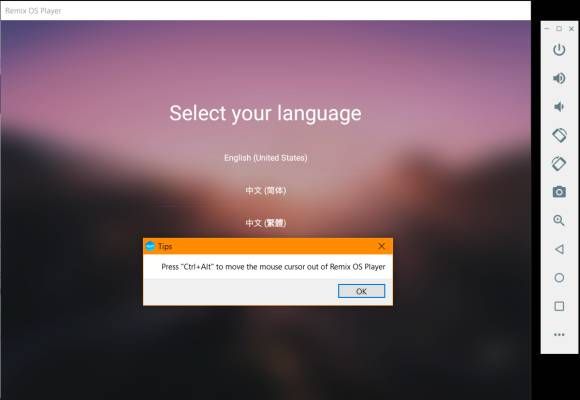
Klicken Sie als nächstes die Sprache (Englisch) an und akzeptieren Sie die Nutzungsbedingungen. In den ersten Bildschirmen möchte das System Ihnen ein paar Apps empfehlen. Deaktivieren Sie die Häkchen jener Apps, die Sie nicht wollen und klicken Sie auf Next . Deaktivieren Sie auch auf den Folgeschirmen die nicht benötigten Apps, zum Schluss gelangen Sie auf den «Desktop» des virtuellen Android. In einer Art Startmenü finden Sie einen Eintrag Play activator , welches den Google Play-Store aktiviert. Aktivieren Sie Google Play und melden Sie sich mit einem Google-Konto an, anschliessend können Sie auf Google-Play-Apps zugreifen, Apps hinzufügen und benutzen. Im grauen Balken neben dem Remix-OS-Fenster finden Sie Icons für diverse Einstellungen.
Um das System herunterzufahren, klicken Sie im Remix-Fenster unten links auf Startmenü-Icon, gefolgt vom Ein-/Aus -Symbol. Greifen Sie zu Shut down . Das Bewertungsfenster können Sie wegklicken.
Remix OS in einem Fenster unter Windows 10 $('.magnificPopup').magnificPopup({
type: 'image'
});
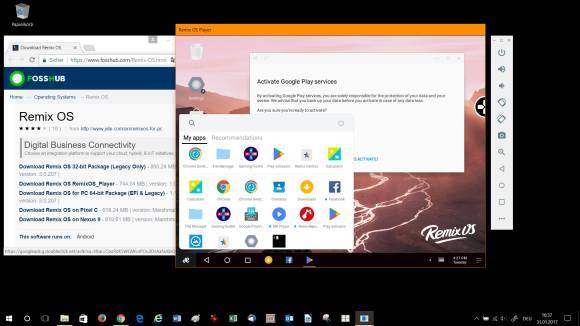
Wollen Sie diese Remix-OS-Installation wieder entfernen? Starten Sie den Rechner einmal neu. Auf dem Desktop finden Sie ein Icon «Remix OS Player». Klicken Sie mit rechts drauf und wählen Sie Eigenschaften . Wechseln Sie zum Reiter Verknüpfung und klicken Sie dort auf Dateipfad öffnen . Der Windows-Explorer öffnet den Ordner, in welchen Sie Remix OS entpackt hatten, z.B. «C:\Users\IhrName\Downloads\RemixOS». Wechseln Sie in den übergeordneten Ordner (z.B. Downloads) und löschen Sie den Remix-OS-Ordner. Die Verknüpfung und die heruntergeladene Remix-OS-Installationsdatei können Sie ebenfalls löschen.
Nächste Seite: Remix OS als zweite Boot-Option Ihres Windows-PCs
